図形描画は、写真に「〇(マル)」や「矢印」といったマークを付けることができます。作業箇所を分かりやすく表示するほか、訂正指示としても利用できます。
図形描画を利用する画像を選択する
「案件一覧」から案件を選び、「図形描画」を設定したい箇所を選択します。
「箇所詳細」の写真右下「写真編集アイコン」を押して、「図形描画」を選択します。
1-–-1@3x-1024x576.png)
〇(マル)でマークする
画面下に表示される「図形」タブを押します。
選択した図形が写真上に表示されるので、位置や大きさ等を編集。最後に画面右上の「保存」を押してください。
1-–-2数字入り@3x-1024x576.png)
【編集】
①図形の削除
②図形の回転
③図形の大きさの調整
※図形の移動は、上記の編集マークが表示されている状態で、タップしたまま指を動かします。
矢印でマークする
画面下に表示される「矢印」タブを押します。
選択した矢印が写真上に表示されるので、位置や大きさ等を編集。画面右上の「保存」を押してください。
1-–-3数字入り@3x-1024x576.png)
【編集】
①図形の削除
②図形の回転
③図形の大きさの調整
※図形の移動は、上記の編集マークが表示されている状態で、タップしたまま指を動かします。
1-–-2数字入り@3x.png)
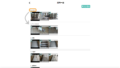
1-–-2-120x68.png)